教程介绍
Windows10的安全中心能够拦截几乎所有有害文件和病毒,保护系统安全。但是它经常会弹出一些提示和通知,非常影响我们的正常使用。我们可以在保持它正常功能的情况下,将通知关闭,下面就来看看具体方法吧。
关闭方法
1、先在左下角搜索“运行”并打开。

2、在运行中输入“gpedit.msc”,回车确定。
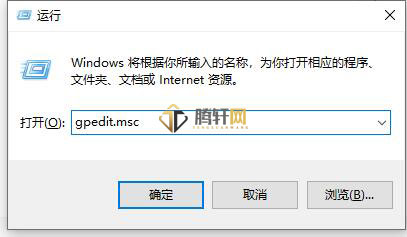
3、进入“管理模板”下的“windows组件”。
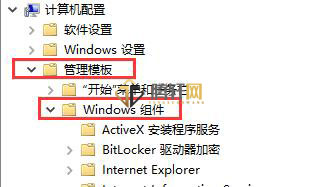
4、然后找到“windows安全中心”下的“通知”。
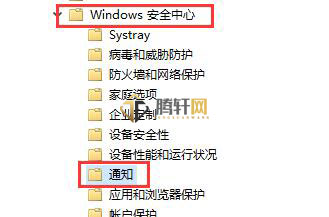
5、在通知右侧,双击打开“隐藏所有通知”。
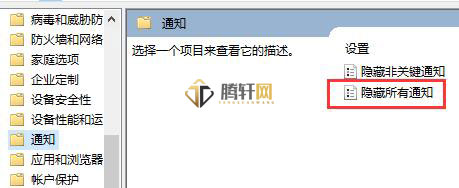
6、在弹出窗口中勾选“已启用”,再点击下方“确定”即可。
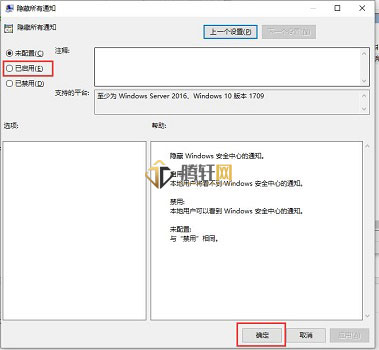
以上本篇文章的全部内容了,感兴趣的小伙伴可以看看,更多精彩内容关注腾轩网www.tengxuanw.com







